Nie wiesz, jak wyszukiwać w zeskanowanym pliku PDF , który mówi: „Ta strona zawiera tylko obrazy”? Albo próbowałeś wyszukiwać słowa za pomocą funkcji Znajdź systemu Windows lub CTRL + F, ale nic nie działało? Musiałeś wyszukiwać w zeskanowanym pliku PDF. Jeśli zastanawiasz się, jak wyszukiwać w zeskanowanych dokumentach PDF, mamy dla Ciebie rozwiązanie! Zanurz się, aby dowiedzieć się, jak to zrobić.
Jak wyszukiwać słowa w zeskanowanym pliku PDF?
Rzecz w tym, że zeskanowane dokumenty nie mają w sobie żadnego tekstu! Ponieważ jest to tylko zdjęcie dokumentu, nie ma żadnego tekstu, który Windows mógłby zindeksować.
Aby uczynić Twój plik PDF przeszukiwalnym, musisz uruchomić rozpoznawanie tekstu, aby uczynić treść na stronie przeszukiwalną i edytowalną. Możesz użyć dowolnego oprogramowania z funkcją OCR (Optical Character Recognition). Przechodzi ono przez zeskanowany dokument, identyfikuje wszystko, co przypomina literę lub słowo, i zamienia to na rzeczywisty tekst.
Wiele edytorów PDF oferuje tę możliwość, ale my polecamy UPDF - Twoje kompleksowe rozwiązanie PDF! To funkcja OCR oparta na sztucznej inteligencji, która konwertuje zeskanowane pliki PDF, dokumenty papierowe i obrazy na przeszukiwalne i edytowalne pliki PDF z trzema układami wyjściowymi, aby uczynić je interaktywnymi i spełnić wszystkie Twoje potrzeby. Dowiedz się więcej o funkcji OCR UPDF, czytając ten artykuł. Najpierw pobierz UPDF, zanim zaczniemy przedstawiać instrukcje.
Windows • macOS • iOS • Android 100% bezpieczne
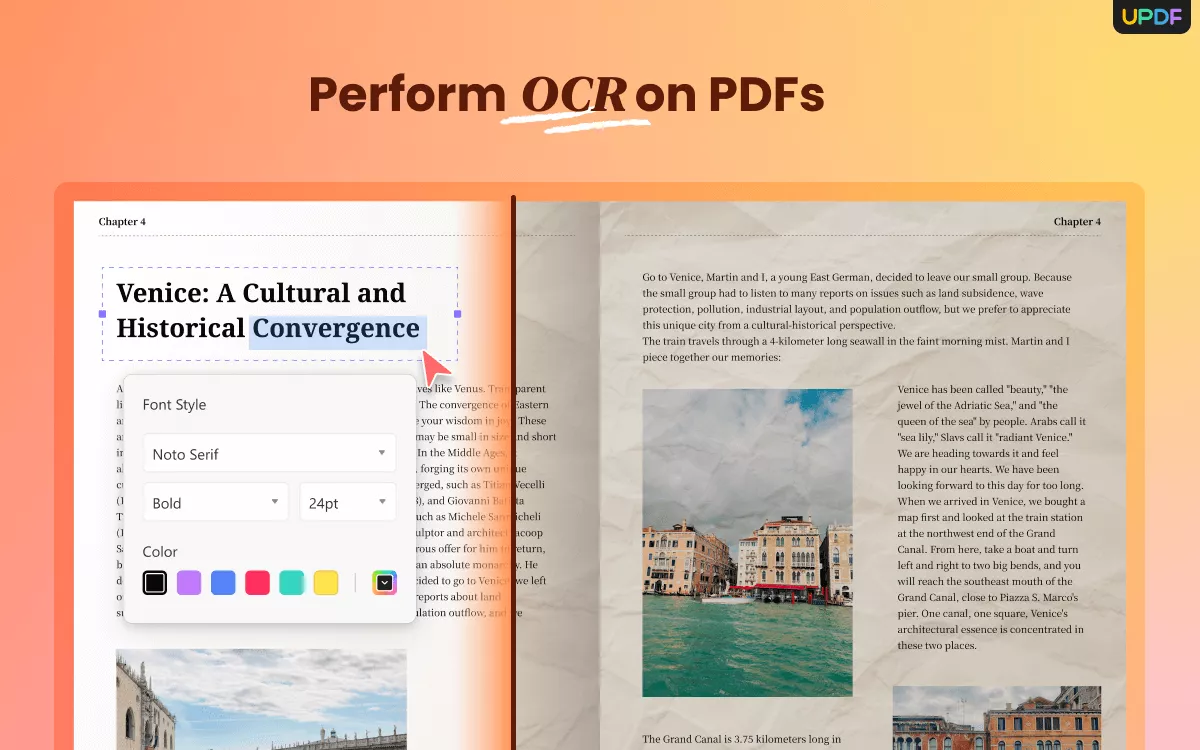
Oto kilka imponujących funkcji tego oprogramowania OCR :
- Dokładność do 99%: zaawansowana technologia OCR UPDF zapewnia wyniki o wysokiej dokładności!
- Najwyższa prędkość OCR: Kto nie chce oszczędzać czasu? UPDF to rozumie, dlatego jego konwersja jest super szybka w porównaniu z konkurencją.
- Mały rozmiar wydruku i wysoka jakość: Rozmiar przekonwertowanego dokumentu PDF jest znacznie mniejszy niż oryginału!
- Obsługuje 38 języków: Obsługuje także dokumenty dwujęzyczne i umożliwia wybór wielu zestawów językowych.
Oprócz tego wszystkiego, czyta, organizuje i adnotuje Twój plik PDF i może konwertować zeskanowane pliki PDF o dowolnym rozmiarze! Więc na co czekasz? Wykonaj poniższe proste kroki, aby dowiedzieć się, jak wyszukiwać słowa w zeskanowanych plikach PDF i rozwiązać swój problem już teraz! Wystarczy kilka prostych kroków, a szybko skończysz!
Krok 1: Otwórz plik PDF i uzyskaj dostęp do ikony OCR
Kliknij „ Otwórz plik ”, aby zaimportować plik PDF. Możesz również użyć skrótu Ctrl + lub Cmd + O.
Kliknij opcję „ Rozpoznaj tekst za pomocą OCR ” na pasku narzędzi po prawej stronie. (Jeśli używasz tej funkcji po raz pierwszy, zostaniesz poproszony o pobranie wtyczki. Pobierz ją w następnym oknie i poczekaj na jej zainstalowanie.)

Krok 2: Przekształć zeskanowany plik PDF w plik z możliwością wyszukiwania
Po zainstalowaniu kliknij ponownie ten sam przycisk „Rozpoznaj tekst za pomocą OCR”. Otrzymasz dwie różne opcje typu dokumentu. Wybierz „ Przeszukiwalny PDF ”, ponieważ konwertuje on zeskanowane dokumenty na dokumenty edytowalne i przeszukiwalne.
Musisz wybrać układ z opcji „Tylko tekst i obrazy”, „Tekst na obrazie strony” i „Tekst pod obrazem strony”. Musisz również wybrać język dokumentu, rozdzielczość obrazu i zakres papieru.
Aby uzyskać dostęp do zaawansowanych opcji układu, kliknij ikonę koła zębatego, aby uzyskać dostęp do większej liczby ustawień układu, takich jak:
- Jeśli zaznaczysz opcję „Zachowaj zdjęcia”, będziesz musiał zdecydować o ich jakości („Niska”, „Zrównoważona” lub „Wysoka”)
- Kompresuj zdjęcia
- Zachowaj inne elementy dokumentu (nagłówki, stopki, numery stron, tekst i kolory tła)
Kliknij opcję „ Wykonaj OCR ”, następnie wybierz lokalizację, w której chcesz zapisać plik i kliknij „Zapisz”.

Krok 3: Wyszukaj słowa w zeskanowanym pliku PDF
Po wykonaniu OCR, wyszukiwalny plik PDF zostanie automatycznie otwarty w UPDF. Teraz możesz wyszukiwać w zeskanowanym pliku PDF żądane słowa, klikając Ctrl + F lub ikonę Szukaj w prawym górnym rogu.
Wpisz słowo, którego chcesz szukać, a zostaną wyświetlone wszystkie wyniki w tym dokumencie. Możesz kliknąć dowolny wynik, aby przejść bezpośrednio do strony. W ten sposób z łatwością znajdziesz słowa w PDF .
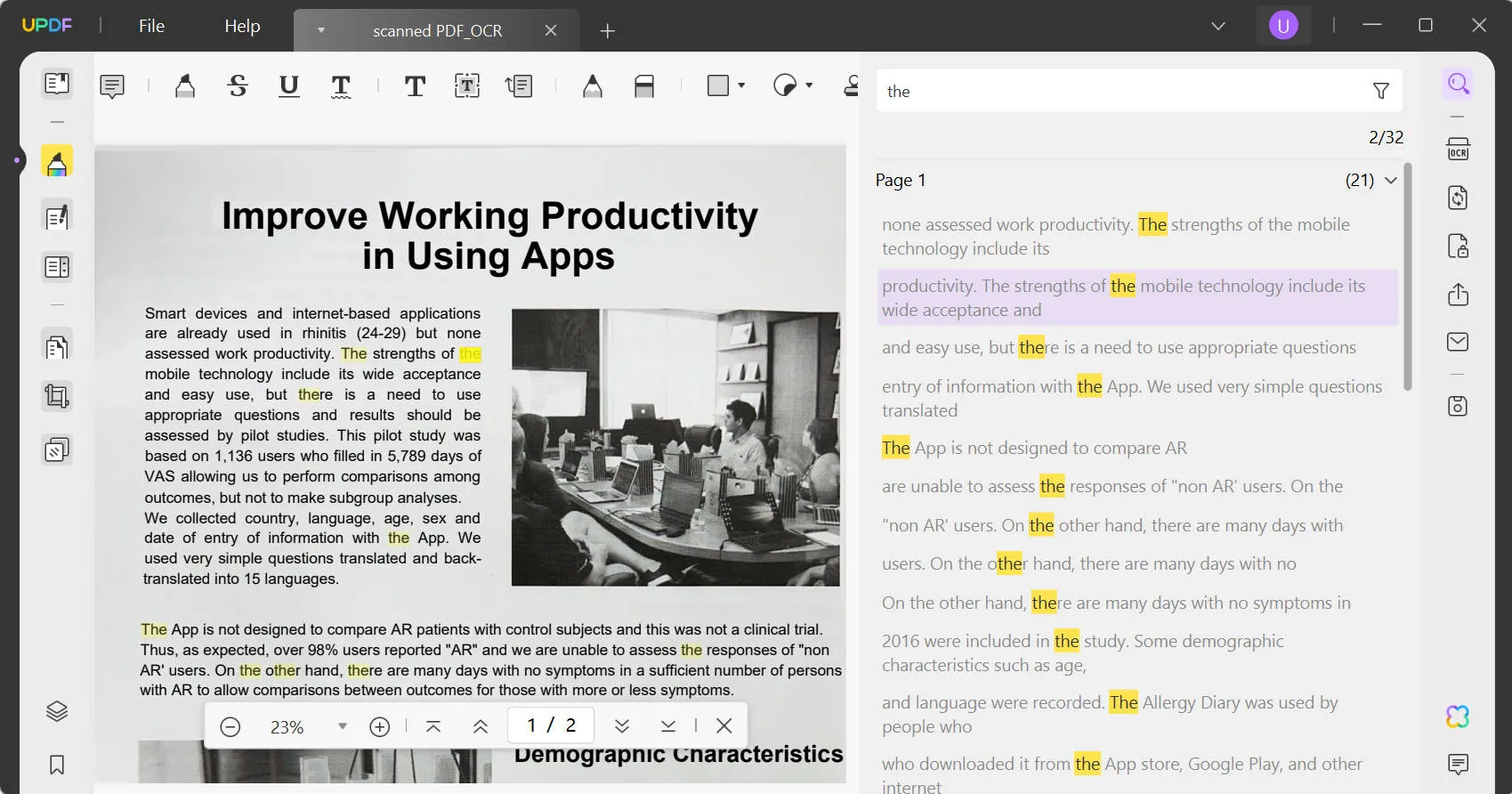
Aby dowiedzieć się więcej na temat rozpoznawania znaków (OCR) w plikach PDF, obejrzyj poniższy film instruktażowy.
Bonus
Wskazówka: Jaki układ wybrać do wykonania OCR?
W przypadku przeszukiwalnych plików PDF musisz wybrać odpowiedni układ w zależności od celu lub sytuacji, w której używasz układu. Korzystając z dostępnych opcji, możesz wybrać jedną z następujących opcji:
Tylko tekst i zdjęcia:
OCR rozpozna i zapisze tekst i obrazy w całym pliku PDF w mniejszym pliku. Nie będzie żadnej przezroczystej warstwy obrazu, aby zachować nienaruszone formatowanie. Tak więc wizualizacje przekonwertowanego pliku mogą różnić się od wersji oryginalnej.
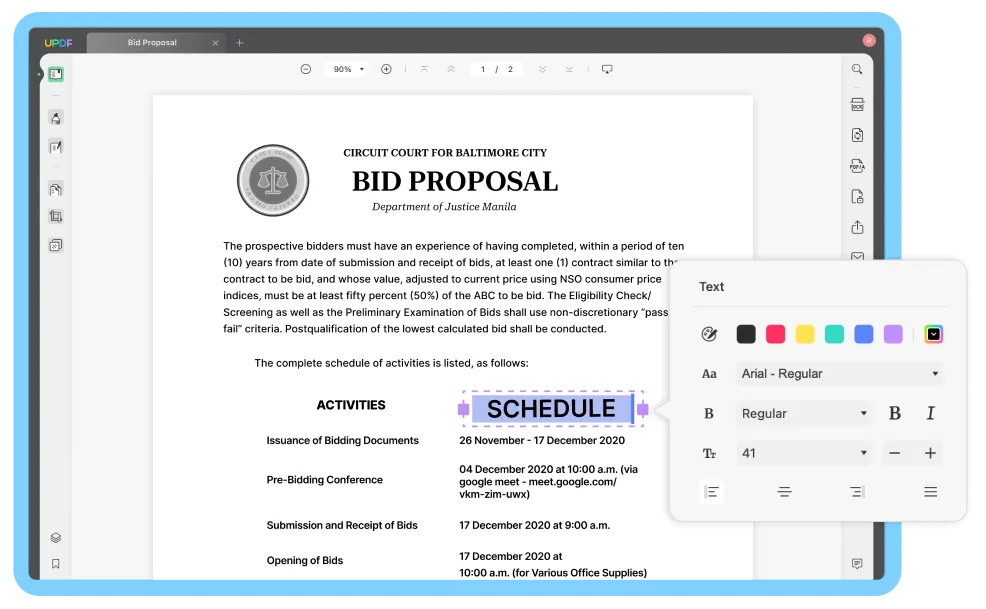
Tekst nad obrazem strony:
Ten tryb zachowa ilustracje i obrazy tła w pliku źródłowym jako warstwę pod tekstem dokumentu. Zachowuje oryginalny format dokumentu. Chociaż te pliki są bardziej rozbudowane, wizualnie różnią się od oryginalnych.
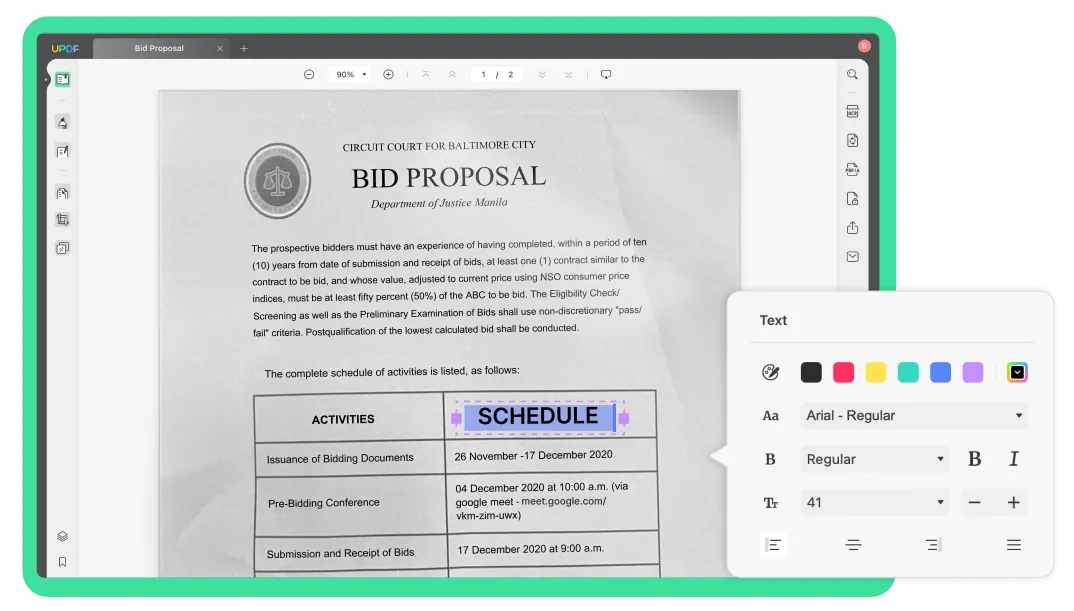
Tekst pod obrazem strony:
Obrazy PDF są zachowywane, ale tekst jest umieszczony pod obrazami pod niewidoczną warstwą. Tak więc formatowanie dokumentu jest utrzymywane poprzez umieszczenie warstwy nad tekstem. Ten typ pliku jest identyczny z oryginalnym. Tekst można przeszukiwać, ale nie można go edytować.
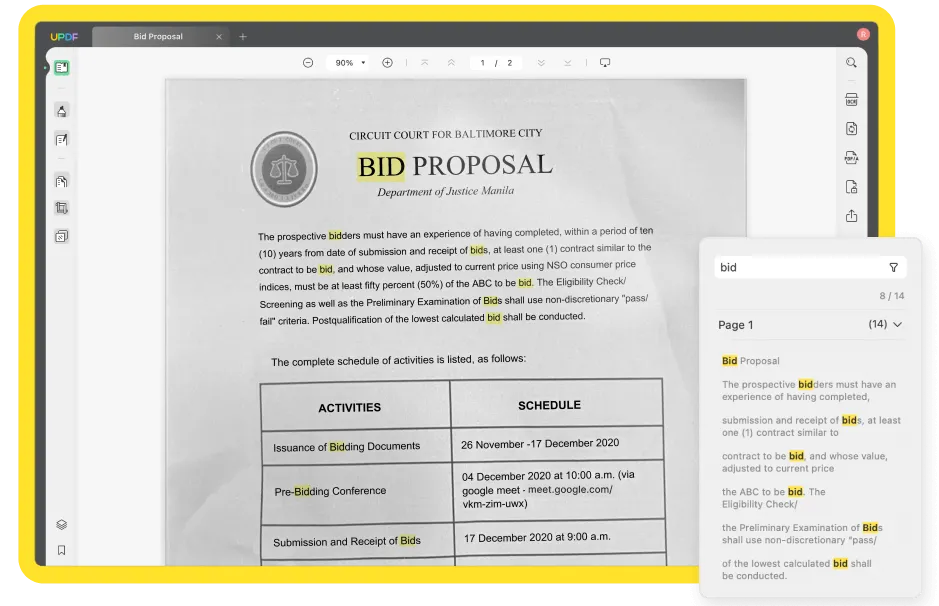
Najczęściej zadawane pytania dotyczące wyszukiwania w zeskanowanym pliku PDF
Masz jednak pytania dotyczące wyszukiwania słów w zeskanowanym pliku PDF. Nie martw się. Mamy dla Ciebie rozwiązanie.
Dlaczego nie mogę wyszukać zeskanowanego pliku PDF?
Podczas skanowania dokumentu skaner przechwytuje strony jako płaski obraz, co oznacza, że nie ma tekstu, który system Windows może zindeksować lub który może odczytać jakakolwiek przeglądarka plików PDF. Musisz użyć funkcji OCR programu UPDF, aby przekonwertować zeskanowany dokument do formatu czytelnego, jak wyjaśniliśmy powyżej w tym artykule.
Czy mogę użyć klawisza Ctrl F w zeskanowanych dokumentach?
Nie. Ta funkcja wyszukiwania systemu Windows działa tylko w dokumentach zawierających czytelny tekst. Możesz użyć tej funkcji tylko po pobraniu oprogramowania obsługującego technologię OCR, takiego jak UPDF, które konwertuje skan do przeszukiwalnego pliku PDF.
Dlaczego nie mogę użyć Ctrl F w moim pliku PDF?
Funkcja Znajdź nie działa w przypadku dokumentów lub plików PDF zawierających wyłącznie obrazy, jak w przypadku zeskanowanych dokumentów. Obrazy te nie zawierają tekstu rozpoznawanego przez system Windows.
Wniosek
Więc nie wiesz, jak wyszukać słowo w zeskanowanym dokumencie PDF? Nie ma problemu - UPDF jest Twoim ostatecznym rozwiązaniem. Jego funkcja OCR jest łatwo dostępna i prosta w użyciu, a nawet może wykryć tekst w rozmazanym zeskanowanym dokumencie, z czym zmaga się nawet inne oprogramowanie! Możesz przekonwertować dowolny obraz na wykrywalny tekst dzięki zaawansowanemu algorytmowi kompresji obrazu opartemu na MRC lub zmienić plik PDF na dokument zawierający wyłącznie obrazy!
Na co czekasz? Pobierz UPDF już teraz, aby bez wysiłku wchodzić w interakcje z plikami PDF i mieć o wiele płynniejsze doświadczenie dzięki jego genialnym narzędziom AI. Możesz również dokonać uaktualnienia do wersji premium, aby odblokować wszystkie funkcje bez żadnych ograniczeń. To uzupełnia nasze wytyczne dotyczące wyszukiwania w zeskanowanym pliku PDF.
Windows • macOS • iOS • Android 100% bezpieczne
 UPDF
UPDF
 UPDF na Windows
UPDF na Windows UPDF na Mac
UPDF na Mac UPDF na iPhone/iPad
UPDF na iPhone/iPad UPDF na Android
UPDF na Android UPDF AI Online
UPDF AI Online UPDF Sign
UPDF Sign Odczyt PDF
Odczyt PDF Adnotacje PDF
Adnotacje PDF Edycja PDF
Edycja PDF Konwersja PDF
Konwersja PDF Tworzenie PDF
Tworzenie PDF Kompresja PDF
Kompresja PDF Organizacja PDF
Organizacja PDF Scalanie PDF
Scalanie PDF Dzielenie PDF
Dzielenie PDF Kadrowanie PDF
Kadrowanie PDF Usuwanie stron PDF
Usuwanie stron PDF Obracanie PDF
Obracanie PDF Podpisywanie PDF
Podpisywanie PDF Formularze PDF
Formularze PDF Porównywanie PDF
Porównywanie PDF Ochrona PDF
Ochrona PDF Drukowanie PDF
Drukowanie PDF Przetwarzanie wsadowe
Przetwarzanie wsadowe OCR
OCR UPDF Cloud
UPDF Cloud O UPDF AI
O UPDF AI Rozwiązania UPDF AI
Rozwiązania UPDF AI FAQ dotyczące UPDF AI
FAQ dotyczące UPDF AI Podsumowanie PDF
Podsumowanie PDF Tłumaczenie PDF
Tłumaczenie PDF Wyjaśnianie PDF
Wyjaśnianie PDF Czat z PDF
Czat z PDF Czat z obrazem
Czat z obrazem PDF na mapę myśli
PDF na mapę myśli Czat z AI
Czat z AI Przewodnik użytkownika
Przewodnik użytkownika Specyfikacja techniczna
Specyfikacja techniczna Aktualizacje
Aktualizacje FAQs
FAQs Sztuczki UPDF
Sztuczki UPDF Blog
Blog Aktualności
Aktualności Opinie o UPDF
Opinie o UPDF Pobierz
Pobierz Skontaktuj się z nami
Skontaktuj się z nami









